안녕하세요. 이번 포스팅에서는 Windows 환경에서 MySQL 데이터베이스를 설치하고 설정하는 방법에 대해 자세히 알아보겠습니다. MySQL은 널리 사용되는 오픈 소스 데이터베이스 관리 시스템으로, 많은 개발자들이 애플리케이션의 데이터 저장소로 활용하고 있습니다. 설치 과정을 단계별로 안내드릴 테니, 쉽게 따라 해 보시기 바랍니다.
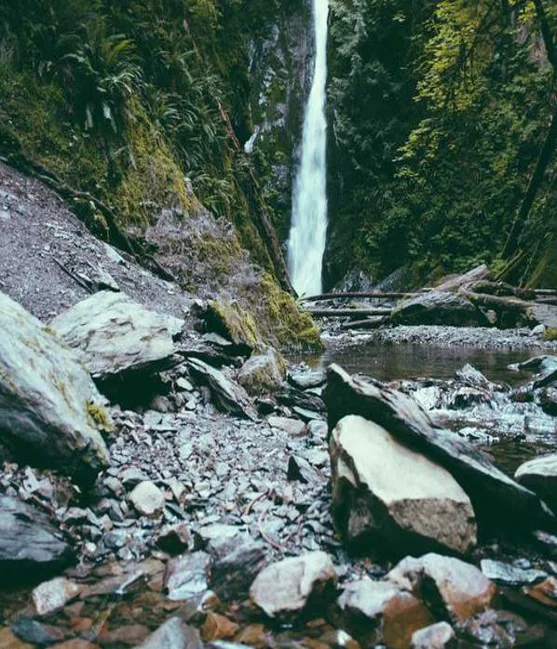
MySQL 다운로드
먼저, MySQL을 설치하기 위해 공식 웹사이트에 방문하여 설치 파일을 다운로드해야 합니다. 다음의 단계를 따라 주세요:
- MySQL 공식 다운로드 페이지에 접속합니다.
- 필요한 제품 버전과 운영 체제를 선택하여 다운로드를 시작합니다. 예를 들어, Windows의 경우 64비트 운영 체제를 선택할 수 있습니다.
- 다운로드를 위해 Oracle 계정으로 로그인해야 하며, 계정이 없다면 간단히 회원 가입을 진행할 수 있습니다.
MySQL 설치하기
다운로드한 설치 파일을 실행하여 MySQL을 설치합니다. 설치 과정은 다음과 같습니다:
- 설치 마법사가 실행되면, 'Custom' 설치 유형을 선택하여 필요한 구성 요소만 설치하도록 합니다.
- MySQL 서버, Workbench 및 Shell을 선택 후, 'Install' 버튼을 클릭하여 설치를 진행합니다.
- 설치가 완료되고 나면 'Next' 버튼을 눌러 환경 설정 단계로 이동합니다.
환경 설정 단계
설치 후에는 MySQL 서버의 기본 환경을 설정해야 합니다. 다음과 같은 항목을 설정합니다:
- Configuration Type: Development Computer를 선택하여 개발 환경에 적합한 설정을 합니다.
- Networking: 기본 포트 번호인 3306을 확인하고, 방화벽에서 이 포트가 열려 있는지 체크합니다.
- Authentication Method: 새로운 인증 방식을 선택하거나 이전 버전과의 호환성을 위해 Legacy 방법을 사용할 수 있습니다.
계정 및 역할 설정
MySQL의 관리 계정인 root에 대한 비밀번호를 설정하는 것이 중요합니다. 이 비밀번호는 이후 MySQL에 접근할 때 필요하니 적절한 비밀번호를 설정하세요.
위 설정이 완료되면 'Next' 버튼을 눌러 계속 진행합니다. 이제 MySQL 서비스를 위한 추가 설정을 진행해 보겠습니다:
- Windows Service Name을 기본값인 MySQL80으로 설정하거나 원하는 이름으로 변경합니다.
- 서버 파일 권한을 설정하는 단계에서는 기본 설정을 유지해도 무방합니다.
설정 적용 및 오류 해결
환경 설정이 끝나면 모든 설정을 적용하기 위해 'Execute' 버튼을 클릭합니다. 만약 설치할 때 오류가 발생하면, 로그를 확인하여 원인을 파악할 수 있습니다. 예를 들어, 한글 인식 문제나 포트 충돌이 발생할 수 있습니다. 이럴 경우, 컴퓨터 이름을 영문으로 변경하거나 포트를 변경하여 해결하세요.
MySQL 서버 연결하기
설치 후 MySQL Workbench를 실행하여 서버에 연결할 수 있습니다. 다음 단계를 따라 서버에 접속해 보세요:
- MySQL Workbench를 실행한 후, 'Local instance MySQL'을 선택합니다.
- 이전에 설정했던 root 비밀번호를 입력한 후 'OK'를 눌러 접속합니다.
서버에 정상적으로 연결되면, 쿼리를 실행할 수 있는 창이 나타납니다. 이 창에서 간단한 SQL 쿼리를 입력하여 데이터베이스를 확인해 보세요. 예를 들어, SHOW DATABASES; 명령어를 입력하고 실행 버튼을 클릭하면 현재 MySQL 서버에 존재하는 데이터베이스 목록이 표시됩니다.

쿼리 사용해 보기
MySQL을 처음 사용하는 분들을 위해 간단한 쿼리 실행 방법을 알려드리겠습니다. 다음 단계를 따라 진행하면 됩니다:
- 쿼리 입력창에서
CREATE DATABASE testDB;명령어를 입력하여 새로운 데이터베이스를 생성해 보십시오. - 생성된 데이터베이스가 정상적으로 리스트에 보이면, 데이터베이스 사용이 제대로 진행되고 있는 것입니다.
마무리하며
이상으로 Windows 환경에서 MySQL 데이터베이스를 설치하고 설정하는 방법에 대해 알아보았습니다. MySQL은 강력한 데이터베이스 관리 시스템으로, 많은 개발자와 기업들이 애플리케이션의 데이터 관리에 활용하고 있습니다. 앞으로도 다양한 쿼리를 실습하면서 MySQL의 기능을 익혀보시기 바랍니다.
추가로, 다른 데이터베이스 관리 프로그램인 HeidiSQL이나 WNMP 프로그램과 같은 대체 도구도 사용해 보시면 좋습니다. 이들은 MySQL을 쉽게 관리할 수 있도록 도와줍니다. MySQL을 통해 데이터 관리를 더욱 효과적으로 할 수 있기를 바랍니다.
포인세티아 꽃 피우기와 겨울철 관리
포인세티아: 겨울철 꽃을 피우는 방법과 관리 포인트겨울이 다가오면서 많은 가정에서 포인세티아를 선택하게 됩니다. 이 아름다운 식물은 크리스마스를 상징하는 꽃으로 여러 사람들에게 사
dailypuzzlehub.tistory.com
자주 찾는 질문 Q&A
MySQL 설치 파일은 어디에서 다운로드하나요?
MySQL의 설치 파일은 공식 웹사이트에서 받을 수 있습니다. 해당 페이지에 접속해 사용하고자 하는 버전과 운영 체제를 선택한 후, 다운로드 절차를 따르시면 됩니다.
MySQL 설치 과정은 어떻게 진행되나요?
설치 마법사를 실행한 뒤, 'Custom' 설치 옵션을 선택하여 필요한 구성 요소만 설치할 수 있습니다. 이후 MySQL 서버와 Workbench 등을 선택하여 설치를 진행합니다.
환경 설정 단계에서는 어떤 설정을 해야 하나요?
환경 설정 단계에서는 개발 환경에 맞춰 Configuration Type을 선택하고, 기본 포트 번호와 인증 방법 등을 설정해야 합니다. 이 과정에서 방화벽 설정도 확인하는 것이 좋습니다.
MySQL에 어떻게 접속할 수 있나요?
MySQL Workbench를 실행한 후, 'Local instance MySQL'을 선택하고 root 계정 비밀번호를 입력하여 접속할 수 있습니다. 정상적으로 연결되면 데이터베이스 쿼리를 실행할 수 있는 환경이 제공됩니다.
댓글